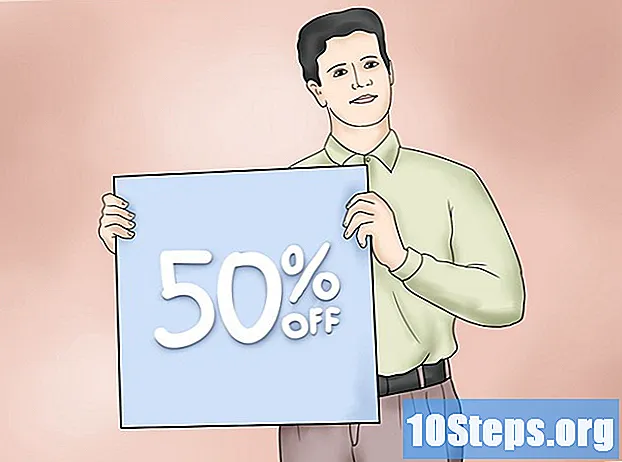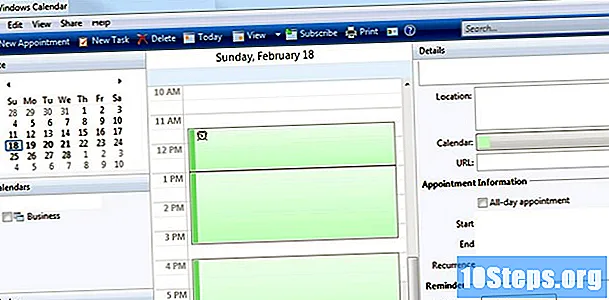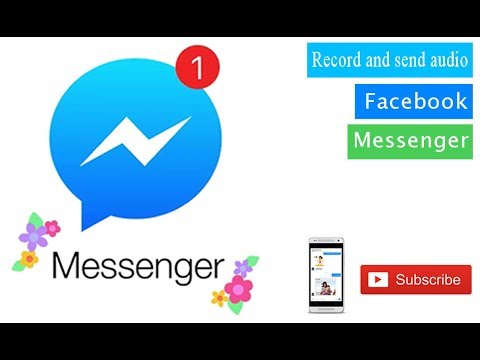
المحتوى
- مراحل
- الجزء الأول: تعطيل الإشعارات على iPhone و iPad و iPod touch
- الجزء 2 تعطيل الإخطارات على الروبوت
- الجزء 3 - تعطيل الإشعارات لبعض المحادثات
ينبهك Messenger عندما تتلقى رسالة جديدة أو عندما يضيفك شخص ما إلى جهات اتصاله. إذا مللت من ظهور الإخطارات ، فيمكنك ضبطها لتكون أقل تدخلاً أو تعطيلها تمامًا. لتعطيل الإشعارات تمامًا ، ستحتاج إلى استعراض إعدادات جهازك وليس من خلال إعدادات تطبيق Messenger.
مراحل
الجزء الأول: تعطيل الإشعارات على iPhone و iPad و iPod touch
-
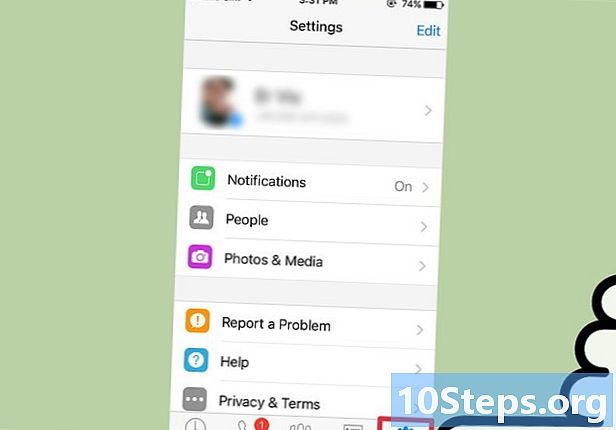
انتقل إلى علامة تبويب "الإعدادات" في Messenger. يمكنك ضبط بعض إعدادات الإشعارات مباشرة في تطبيق Messenger. اضغط على علامة تبويب "الإعدادات" في أسفل يمين التطبيق للبدء. -
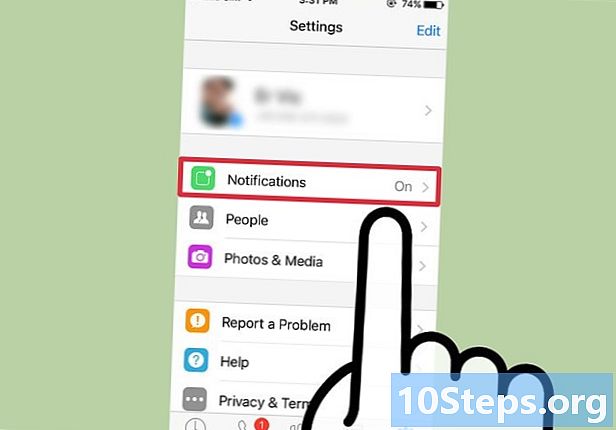
إضغط على إخطارات. يفتح هذا الخيار إعدادات إخطار Messenger.- ملاحظة: لا يمكن تغيير نغمة رنين إعلام Messenger على نظام التشغيل iOS.
-

تعطيل الإخطارات لفترة محددة. اضغط على شريط التمرير لا تزعج لتعطيل الإخطارات مؤقتًا. يمكن أن يصل وقت إلغاء التنشيط إلى 24 ساعة (لا يمكن تعطيل الإشعارات نهائيًا بهذه الطريقة). استخدم هذه الميزة إذا كنت تريد إيقاف تلقي الإشعارات لفترة من الوقت. -

تعطيل الخيار رؤية النظرات العامة. سيمنع هذا إعلامات Messenger من عرض اسم المرسل أو الاسم الذي تلقيته. -
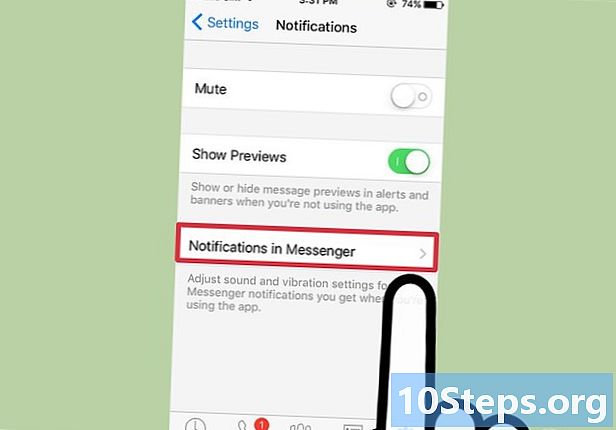
إضغط على الإخطارات في رسول. عندما يكون تطبيق Messenger مفتوحًا ونشطًا ، فإنه يصدر أصواتًا واهتزازات معينة يمكنك تعطيلها في هذه القائمة. -

افتح التطبيق إعدادات من جهازك. يمكنك تعطيل إشعارات Messenger بشكل دائم ، ولكن يمكنك أيضًا ضبط إعدادات الإشعارات الأخرى من التطبيق. إعدادات من جهاز iOS الخاص بك. -

اختر إخطارات ثم رسول. سيؤدي هذا إلى فتح إعدادات الإشعارات لبرنامج Messenger. -

تعطيل الخيار السماح للإشعارات. سيتم تعطيل جميع الإخطارات من Messenger. سيتم تطبيق الشيء نفسه على خيارات الإشعارات الإضافية تحت المؤشر. -

اضبط خيارات الإخطار. إذا قررت الاحتفاظ بإشعارات Messenger ، فيمكنك ضبط بعض الخيارات في هذه القائمة.- إضغط على في مركز الإخطار لإظهار أو إخفاء إشعارات Messenger في مركز الإشعارات.
- إضغط على الأصوات لتمكين أو تعطيل نغمات الإشعار.
- إضغط على باستيل على أيقونة dapp لإظهار أو إخفاء عدد الرسائل غير المقروءة على أيقونة Messenger.
- إضغط على تظهر على الشاشة المقفلة لإظهار أو إخفاء الإشعارات عند قفل جهازك.
الجزء 2 تعطيل الإخطارات على الروبوت
-

عرض ملف التعريف الخاص بك في Messenger. ستتمكن من تكوين بعض إعدادات الإشعارات من هذه القائمة. -
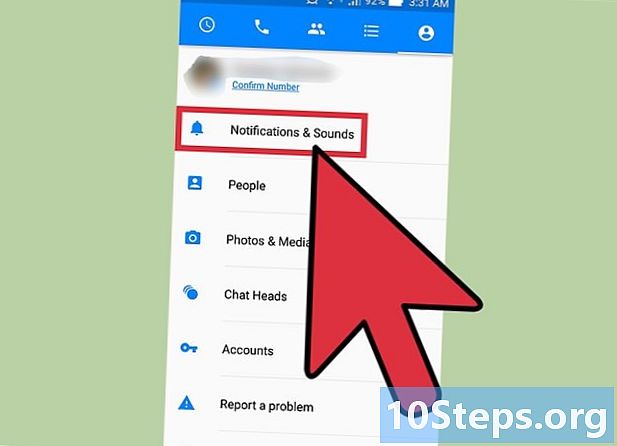
اختر الأصوات والإشعارات. يتيح لك هذا الخيار ضبط بعض إعدادات إعلام التطبيق. -

إضغط على نعم في الجزء العلوي من الشاشة. يتيح لك هذا الخيار تعطيل الإشعارات مؤقتًا (لا يؤدي إلى تعطيلها بشكل دائم). يمكن أن يكون وقت التعطيل 24 ساعة. -

ألغ تحديد الخيار رؤى الإخطارات. عند إيقاف تشغيل معاينة الإعلام ، لن يعرض Messenger معلومات المرسل أو المعاينة على شاشة القفل. -
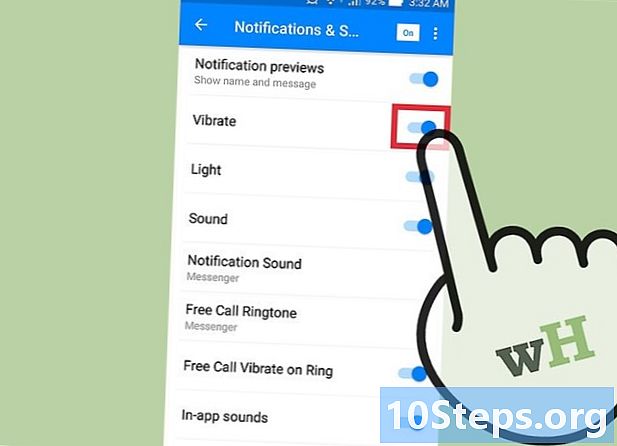
قم بإلغاء تحديد الخيارات هز و ضوء. سيؤدي هذا إلى تعطيل طرق الإخطار هذه. إذا لم يكن جهازك مزودًا بإشعار LED ، فلن ترى الخيار ضوء. -

حدد حلقة إشعار جديدة. إضغط على له لتحديد واحدة من نغمات الإشعار المتاحة على الروبوت الخاص بك. اقرأ هذه المقالة لمعرفة كيفية إضافة نغمات جديدة إلى جهازك. -
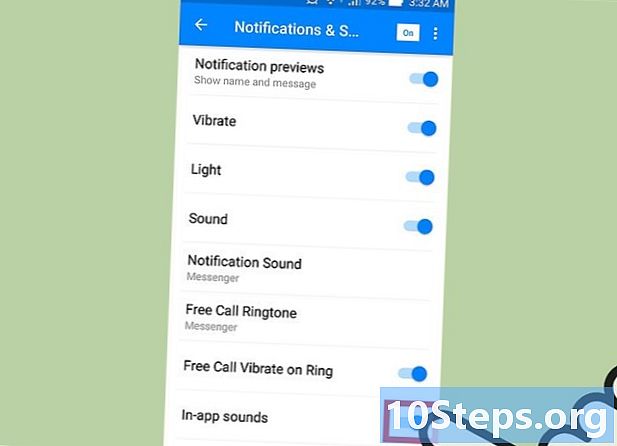
اضغط على التبديل يبدو في التطبيق. يتيح لك هذا الخيار تشغيل أو إيقاف تشغيل الأصوات التي تسمعها عند استخدام Messenger ، مثل عند تحديث قائمة الأغاني الحديثة. -
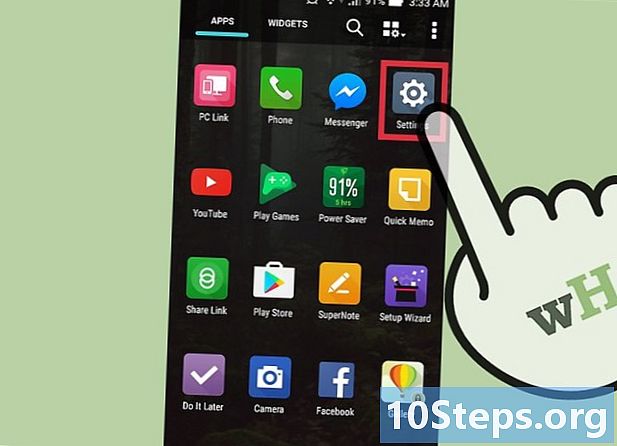
افتح التطبيق الإعدادات على جهازك. لتعطيل إشعارات Messenger تمامًا ، انتقل إلى التطبيق الإعدادات من جهازك. -

اختر التطبيقات, تطبيقات أو مدير التطبيق. سيعرض هذا قائمة بجميع التطبيقات المثبتة على جهازك. -
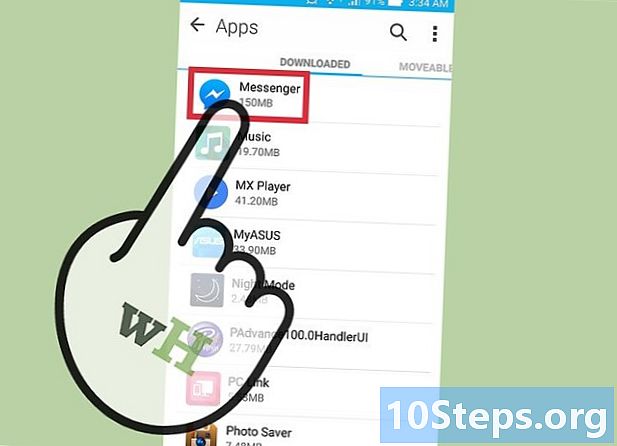
إضغط على رسول في قائمة التطبيق. إذا كان لديك العديد من تطبيقات rie مثبتة ، فتأكد من تحديد التطبيق الصحيح. -

ألغ تحديد المربع إظهار الإخطارات. سيتم تعطيل الإشعارات من تطبيق Messenger تمامًا. -

تعطيل الإشعارات على Android 6.0+. إذا لم تتمكن من العثور على مربع إظهار الإخطاراتربما يرجع ذلك إلى أنك تعمل بنظام Android 6.0 أو إصدار أحدث وخيارات الإخطار موجودة في موقع مختلف.- العودة إلى القائمة الرئيسية للتطبيق الإعدادات ثم حدد الأصوات والإشعارات.
- قم بتمرير الشاشة إلى الخيار التطبيقات.
- اختر رسول في قائمة التطبيق.
- تفعيل الخيار كتلة لتعطيل الإخطارات.
الجزء 3 - تعطيل الإشعارات لبعض المحادثات
-

افتح محادثة. ابحث عن المحادثة التي تريد تعطيل الإشعارات لها. قد تكون هذه النصيحة مفيدة إذا كنت لا تريد أن تتضايق من محادثة جماعية أو شيء من هذا القبيل. العملية هي نفسها ، سواء على نظام التشغيل iOS أو Android. -

اضغط على اسم المستلم في الجزء العلوي من الشاشة. إذا كنت تستخدم جهاز Android ، فانقر فوق رمز الترخيص بدلاً من ذلك لفتح تفاصيل المحادثة. -
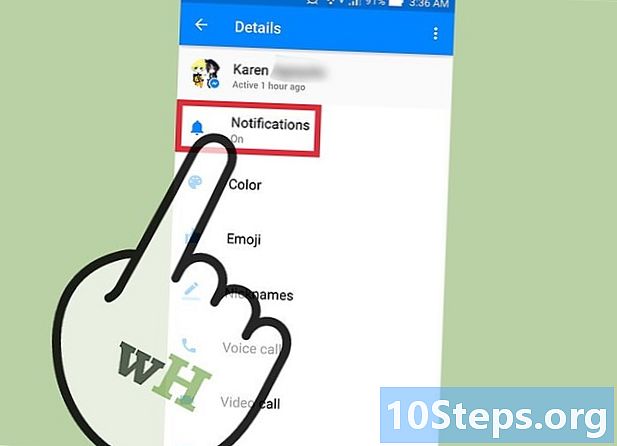
اختر إخطارات. اختر أحد الخيارات المتاحة لتعطيل الإشعارات خلال هذه الفترة الزمنية. -

اختار حتى تنشيط. يعطل هذا الخيار تمامًا الإشعارات لهذه المحادثة. ستتلقى تنبيهًا جديدًا فقط عندما تقوم بإلغاء تنشيط الخيار لا تزعج.- يمكنك تحديد فاصل زمني أقصر لإعادة تمكين الإشعارات تلقائيًا بعد فترة زمنية محددة.